
时间:2021-08-05 06:11:53 来源:www.win10xitong.com 作者:win10
我们在使用电脑的时候遇到了win10图标双箭头怎么取消问题确实比较难受,确实这个win10图标双箭头怎么取消的问题对于很多用户来说比较少见,遇到了就不知道如何解决。要是你同样因为win10图标双箭头怎么取消的问题而很困扰,小编现在直接给大家说说这个解决步骤:1.右键点击该文件夹,在下拉列表选择“属性”。2.在弹出窗口点击“高级”按钮就轻而易举的解决好了。接下来就是今天的主要内容,详细说一下win10图标双箭头怎么取消的处理法子。
具体方法:
1.右键单击文件夹,并从下拉列表中选择属性。
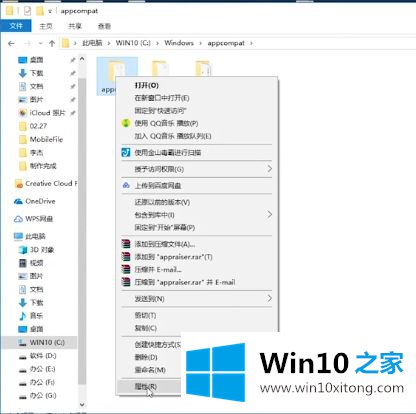
2.单击弹出窗口中的“高级”按钮。
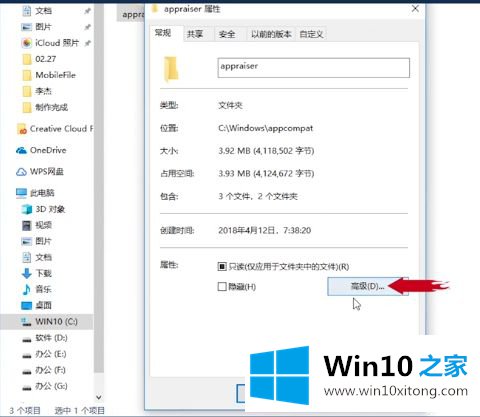
3.取消选中“压缩内容以节省磁盘空间”和“加密内容以保护数据”选项。
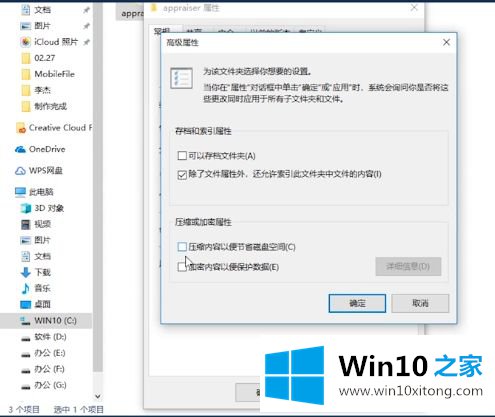
4.单击“确定”按钮移除蓝色双箭头。
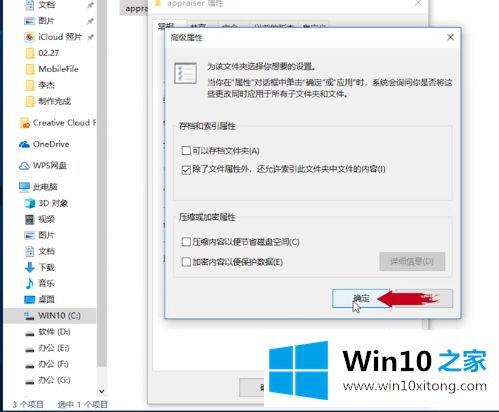
以上是隐藏win10图标蓝色双箭头的方法。需要的用户可以按照边肖的步骤操作,希望对大家有帮助。
以上的内容已经非常详细的讲解了win10图标双箭头怎么取消的处理法子,如果你还需要下载电脑系统,请继续关注本站